Excel: scopriamo qual è il codice VBA per evidenziare la riga scorrendo su e giù con le frecce della tastiera
In questo tutorial volevo rispondere a questa domanda: “Potresti dirmi come posso fare a evidenziare la riga scorrendo su e giù con le frecce?”
Per arrivare a questo tipo di risultato dovremo utilizzare il codice Visual Basic, quindi andremo a descrivere una serie di righe di comando molto facili.
Vi ricordo che potete scaricare il file della lezione compilato cliccando sul bottone rosso.
N.B
Visto che parliamo di colori, ho anche posizionato una tabella con una serie di colori con i relativi codici che potrete utilizzare a vostro piacimento.
Mettiamoci subito al lavoro e andiamo a creare un nuovo file con dei dati in modo da avere qualche cosa su cui lavorare (anche se in realtà non non preclude assolutamente la buona riuscita dell’esercizio).
Possiamo cominciare con il descrivere la nostra macro (ovvero il nostro elenco di azioni) entrando nell’editor Visual Basic; prima di farlo però andrò a salvare il file dal menu file salva con nome, scegliendo come formato, cartella di lavoro con attivazione macro (altrimenti non funzionerà un bel niente). Ora possiamo dare la conferma e salvare.
Entriamo nel nostro editor Visual premendo Alt + F11 e da qui andiamo a scegliere dove dovrà lavorare la nostra azione (foglio 1, foglio 2, foglio 3 oppure nell’intera cartella di lavoro). Per effettuare la vostra scelta non dovete far altro che fare doppio clic sull’etichetta.
A questo indichiamo l’oggetto della nostra macro: workbook; poi scegliamo l’evento che sostanzialmente determinerà quando verrà scatenata la nostra azione: SheetSelectionChange (quindi sarà possibile eseguire automaticamente il codice vba ogni volta che andremo a effettuare una nuova selezione nel foglio di lavoro, cioè tutte le volte che andremo a cambiare riga con il cursore o con la freccetta).
Cancelliamo le prime due righe che no ci servono più e andiamo a descrivere la nostra macro inserendo il seguente codice.
Private Sub Workbook_SheetSelectionChange(ByVal Sh As Object, ByVal Target As Range) 'Esegue il codice automaticamente a una nuova selezione'
Cells.Interior.ColorIndex = xlNone 'Nessun colore per il fondino'
Target.EntireRow.Interior.ColorIndex = 43 'Assegno il colore all'intera riga'
Target.Interior.ColorIndex = 43 'Assegno il colore alla cella'
End Sub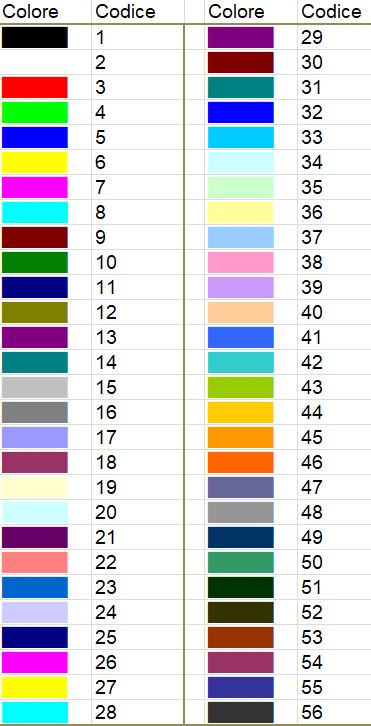
Un volta incollato il codice potete salvare, uscire dall’editor per tornare al vostro foglio di lavoro.
Ora, quando andate a cliccare o quando andrete a spostarvi con le frecce, la vostra riga verrà evidenziata e colorata.
Guarda il video tutorial della lezione: evidenziare una riga scorrendo con le frecce
Spero di aver risposto alla domanda e che la lezione ti sia stata utile. Se sì lasciami un commento (anche per eventuali dubbi e soprattutto per dirmi che sei passato da me) 🥰
Qui trovi la mia pagina Facebook, se pensi che me lo meriti, supportarmi lasciandomi una recensione o consigliando la pagina, te ne sarò grata! 🙏 🙏 🙏
Seguimi anche su Instagram e Tik Tok per altri contenuti, mi trovi come @graficaeformazione
Grazie mille per studiare con me, buon lavoro! ❤

Lascia un commento